மைக்ரோசாஃப்ட் பெயின்ட்டில் ஒரு வண்ணத்தை எவ்வாறு மாற்றுவது
நூலாசிரியர்:
Laura McKinney
உருவாக்கிய தேதி:
6 ஏப்ரல் 2021
புதுப்பிப்பு தேதி:
1 ஜூலை 2024

உள்ளடக்கம்
இந்த கட்டுரையில்: அழிப்பான்இன்வெர்ட் வண்ணங்களைப் பயன்படுத்துதல் 8 குறிப்புகள்
பெயிண்ட் என்பது படங்களைத் தொடுவதற்கான ஒரு மென்பொருள். இது விண்டோஸ் இயக்க முறைமையின் துவக்கத்தின் போது நிறுவப்பட்ட மென்பொருளின் தொகுப்பின் ஒரு பகுதியாகும். இது ஒரு எளிய மென்பொருள் மற்றும் நீல வானத்திலிருந்து பச்சை நிறமாக மாற்றுவது போன்ற சில சுவாரஸ்யமான விஷயங்களை இது செய்ய முடியும்.
நிலைகளில்
முறை 1 அழிப்பான் பயன்படுத்தவும்
-
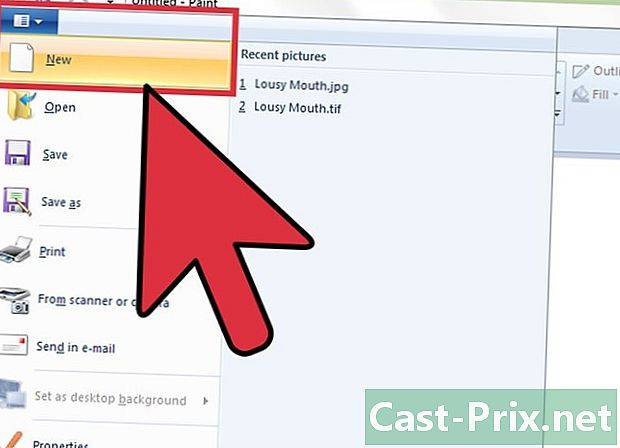
உங்கள் படத்தைத் தேர்வுசெய்க. உங்கள் படத்தைத் தேர்ந்தெடுத்து திறக்கவும். மறக்க வேண்டாம், பெயிண்ட் "படம்" க்கான ரீடூச்சிங் மென்பொருளாகும், எனவே இது சில நீட்டிப்புகளுடன் கோப்புகளைத் திறக்க முடியும், குறைந்தபட்சம்: பிப்மேப் கோப்புகள் (* .bmp, * .dib), JPEG (* .jpg, * .jpeg, * .jpe, * .jfif), GIF (* .gif), TIFF (* .tif, * .tiff), மற்றும் PNG (* .png). வேர்ட், எக்செல் அல்லது இன்டர்நெட் ஆவணத்தில் உள்ள ஒரு படத்தை நீங்கள் திருத்த விரும்பினால், நீங்கள் ஒரு நகலை உருவாக்க வேண்டும் (படத்தில் வலது கிளிக் செய்து, பின்னர் தேர்ந்தெடுக்கவும் பிரதியை). பாதுகாப்பிற்காக, உங்கள் படத்தின் நகலை உருவாக்கி புதிய ஆவணத்தில் ஒட்டவும் பெயிண்ட். எனவே, நீங்கள் தவறு செய்தால் பெயிண்ட்உங்கள் அசல் படத்தை நீங்கள் இழக்க மாட்டீர்கள், மேலும் நீங்கள் புதிதாக தொடங்க முடியும்.- திறந்த பெயிண்ட். பொதுவாக, இது ஒரு புதிய ஆவணத்திற்கு இயல்புநிலையாக இருக்கும். இது அவ்வாறு இல்லையென்றால், லாங்லெட்டுக்குச் செல்லுங்கள் கோப்பு, பின்னர் இடதுபுறத்தில் உள்ள செங்குத்து மெனுவில், கிளிக் செய்க புதிய.
- படத்தை நகலெடுக்கவும். மூன்று விரைவான முறைகள், படத்தைத் தேர்ந்தெடுத்து, பின்னர் CTRL + C அல்லது கிளிக் செய்யவும் பிரதியை உங்கள் வகை ஆவணத்தின் மெனுவில் (வேர்ட், எக்செல், HTML போன்றவை) அல்லது வலது கிளிக் செய்து சொடுக்கவும் பிரதியை முன்மொழியப்பட்ட மெனுவில்.
- படத்தை ஒட்டவும். மூன்று விரைவான முறைகள், ஒரு முறை புதிய ஆவணத்தில் பெயிண்ட், CTRL + V ஐ அழுத்தவும் அல்லது கிளிக் செய்யவும் ஒட்டவும் நாடாவில், தாவலில் வரவேற்பு தலைப்பாக அலங்காரப் அல்லது வலது கிளிக் செய்து சொடுக்கவும் ஒட்டவும் முன்மொழியப்பட்ட மெனுவில்.
-
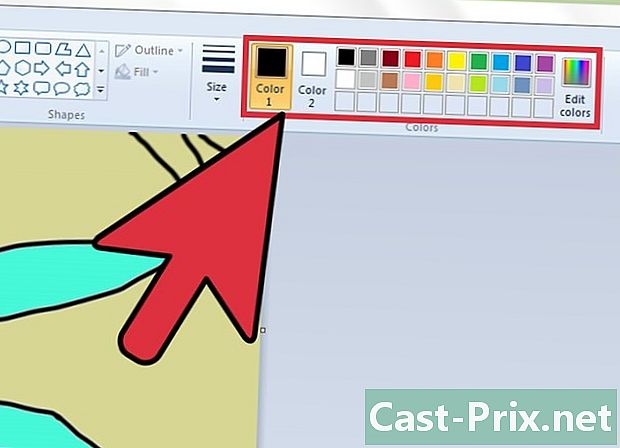
தலைப்பைக் கண்டறியவும் நிறங்கள். லாங்லெட்டில் உள்ள நாடாவில் பாருங்கள் வரவேற்புநீங்கள் பகுதியைக் காணலாம் நிறங்கள் வலதுபுறத்தில் ஒரு ஐகானுடன் நிறம் 1, ஒரு ஐகான் நிறம் 2, ஒரு வண்ணத் தட்டு மற்றும் கடைசி ஐகான் வண்ணங்களை மாற்றவும் .- ஐகான் வண்ணங்களை மாற்றவும் தனிப்பயன் வண்ணங்களை உருவாக்க உங்களை அனுமதிக்கிறது.
-

வண்ணத்தைத் தேர்ந்தெடுக்கவும். உங்கள் படத்தைப் பொறுத்து, உங்கள் மாற்றத்தை உருவாக்க நீங்கள் பயன்படுத்த விரும்பும் வண்ணத்தை நீங்கள் தேர்வு செய்யலாம் பெயிண்ட். எடுத்துக்காட்டாக, நீங்கள் தோன்ற விரும்பாத உங்கள் புகைப்பட தடயங்களின் நீல நிற பின்னணியில் (கூர்மை, பூச்சிகள், தூரத்தில் உள்ள பறவைகள் போன்றவை) உள்ளன. எனவே நீங்கள் பிரிவில் ஒரு வண்ணத்தை தேர்வு செய்யலாம் நிறங்கள் .- நீங்கள் தேர்ந்தெடுத்த வண்ணத்தை உறுதிப்படுத்த, விஷயங்களை எளிமைப்படுத்த மிகவும் பயனுள்ள கருவி உள்ளது. தாவலில் வரவேற்பு ரிப்பன், ஐகானுக்கு அடுத்ததாக கோந்து தலைப்பின் கருவிகள்கார்ட்டூன் பைப்பட்டுடன் ஒரு ஐகானைக் காணலாம். ஐகானைக் கிளிக் செய்க, இதுதான் வண்ண தேர்வாளர். நீங்கள் பயன்படுத்த விரும்பும் வண்ணத்திற்குச் சென்று கிளிக் செய்க.
- இப்போது நீங்கள் ஒரு வண்ணத்தைத் தேர்ந்தெடுத்துள்ளீர்கள், அதை "தனிப்பயன் வண்ணமாக" சேமிக்க வேண்டும்.
- ஐகானுக்குச் செல்லவும் வண்ணங்களை மாற்றவும் அதைக் கிளிக் செய்க. தோன்றும் உரையாடல் பெட்டியில், பொத்தானை அழுத்தவும் தனிப்பயன் வண்ணங்களில் சேர்க்கவும், பின்னர் சரி.
- வண்ணத் தட்டில் புதிய வண்ணத்தைக் காணலாம். நீங்கள் முன்பு தேர்ந்தெடுத்த வண்ணம் இது. ஐகானைக் கிளிக் செய்க நிறம் 1, பின்னர் வண்ணத் தட்டில் புதிய வண்ணத்தில். இப்போது உங்கள் தனிப்பயன் வண்ணம் ஐகானில் ஒன்றாகும் நிறம் 1.
-
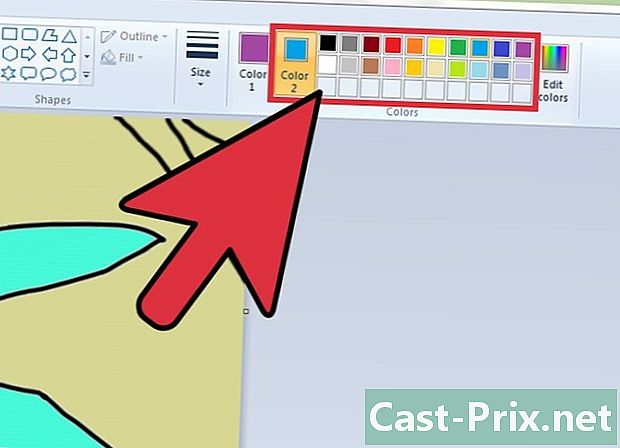
மாற்று வண்ணம் என்ன என்பதை முடிவு செய்யுங்கள். பிரிவின் வண்ணத் தட்டில் பாருங்கள் நிறங்கள் நாடாவில், மடியில் வரவேற்பு. எடுத்துக்காட்டாக, நீங்கள் பதிவுசெய்த தனிப்பயன் வண்ணத்தை நீங்கள் தேர்வு செய்யலாம்.- ஐகானைத் தேர்ந்தெடுக்கவும் நிறம் 2, பின்னர் வண்ணத் தட்டில், படத்தின் அடிப்பகுதியில் இருக்கும் வண்ணத்தை மாற்ற விரும்பும் வண்ணத்தைக் கிளிக் செய்க. மேலே உள்ள தேர்வில் இருந்து தனிப்பயன் வண்ணத்தைத் தேர்ந்தெடுப்போம்.
-
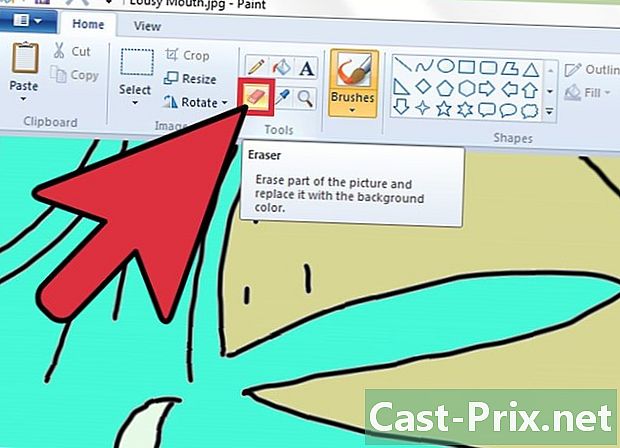
பயன்படுத்தவும் கோந்து. நீங்கள் காண்பீர்கள் கோந்து லாங்லெட்டில் உள்ள நாடாவில் வரவேற்பு பிரிவில் கருவிகள். லைகோன் அழிப்பான் போல் தெரிகிறது. நீங்கள் அதைத் தேர்ந்தெடுத்ததும், உங்கள் கர்சர் வடிவத்தை மாற்றி வட்டமாக அல்லது சதுரமாக மாறி, நீங்கள் முன்பு தேர்ந்தெடுத்த வண்ணத்தால் நிரப்பப்படும்.- இப்போது நீங்கள் செயல்படுத்தியுள்ளீர்கள் கோந்து, உங்கள் படத்திற்குச் சென்று, உங்கள் விரலை அழுத்தி வலது கிளிக் செய்து, நீங்கள் மாற்ற விரும்பும் வண்ணத்தின் மீது வட்டமிடுங்கள். இதனால், உங்கள் பட மாற்றத்தின் நிறத்தை நீங்கள் கவனித்து, மாற்று நிறத்தை எடுத்துக் கொள்ளுங்கள்.
- அளவை பெரிதாக்குவதன் மூலம் வண்ண மாற்றத்தை விரைவாகச் செய்யலாம் கோந்து. இதைச் செய்ய, நீங்கள் முக்கிய கலவையைப் பயன்படுத்த வேண்டும் இதை CTRL மற்றும் +. இது எண் விசைப்பலகையின் "+" ஆகும். உங்களிடம் எண் விசைப்பலகை இல்லையென்றால், படிக்கவும் பெயிண்டில் அழிப்பான் பெரிதாக்கவும் .
முறை 2 வண்ணங்களைத் திருப்புங்கள்
-
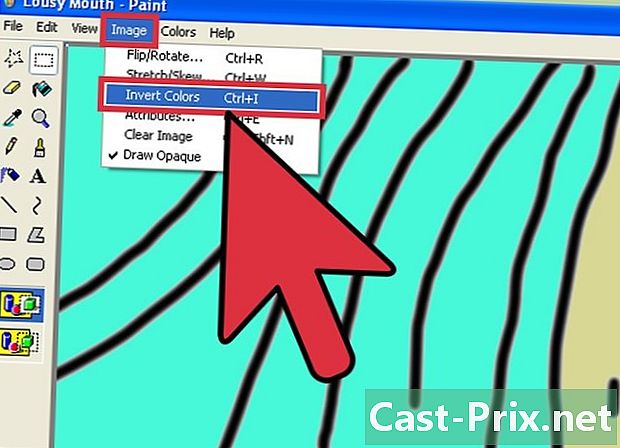
ஐகானை மறந்து விடுங்கள் வண்ணங்களைத் திருப்புங்கள். மைக்ரோசாஃப்ட் பெயிண்டின் பதிப்பு 6.1 இலிருந்து, ஐகான் இனி ரிப்பனில் இல்லை என்பதை அறிந்து கொள்ளுங்கள்.- செயல்பாடு என்பதை மறந்துவிடாதீர்கள் தலைகீழ் வண்ணங்கள் ஒரு படத்தின் ஒரு பகுதி அல்லது லோகோவில் வண்ணத்தை மாற்ற விரும்பினால், படத்தின் அனைத்து வண்ணங்களையும் மாற்ற வேண்டாம்.
-

வண்ணங்களைத் திருப்புவதற்கு பகுதியைத் தேர்ந்தெடுக்கவும். பட சட்டசபையில் வண்ணங்களைத் திருப்ப, நீங்கள் எந்த படத்தையும் தேர்ந்தெடுக்க வேண்டும். மறுபுறம், ஒரு பகுதியை மாற்றினால், உங்கள் படத்தில் உள்ள பகுதியைத் தேர்ந்தெடுக்கவும். -
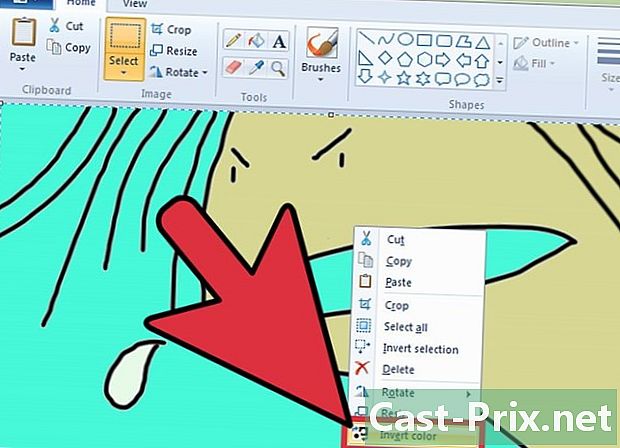
வலது கிளிக் செய்யவும். வண்ணங்களைத் திருப்ப விரும்பும் படத்தின் பகுதியை நீங்கள் தேர்ந்தெடுத்ததும், அந்த பகுதியில் வலது கிளிக் செய்து ஒரு மெனு தோன்றும்.- கொனுவல் மெனுவில், கிளிக் செய்க வண்ணங்களைத் திருப்புங்கள். எனவே நீங்கள் முன் வரையறுக்கப்பட்ட பகுதியில் வண்ண பதிப்பைக் காணலாம்.
- ஒரு விசைப்பலகை குறுக்குவழி உள்ளது, உங்கள் தேர்வைச் செயல்படுத்தவும் மற்றும் CTRL + SHIFT + I ஐ அழுத்தவும்.